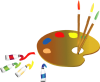Génération Bataclan

Tutorial original aqui
Tutorial original creado por Vérone el 23 de Noviembre de 2015
Gracias a las traductoras que hacen viajar mis tutos por el mundo
TUBES
Elegir vuestros propios tubes e imágenes
Los que ha usado Vérone no están en el material
Imágenes usadas por Vérone
MATERIAL
Version 1
Tube Mujer Isa
VERSION 2
Tube mujer de Karine
Filtros:
Filtro VanDerLee
Filtro VM Natural
Filtro Italien Editor Effects
Filtro Flaming Pear_Flexify 2
Filtro Mura's Meister
Filtro Mura's Seamless
Imagen en Google imágenes
Yo he usado la imagen _k@rine_ dreams _Pretty_Woman_2287_Septembre_2012
Si quieres puedes ayudarte de la regla para situarte en la realización del tutorial
Marcador (Arrastra con el raton)

ETAPA 1: el fondo
- Elegir una imagen coloreada
Edición_ Copiar
- Abrir una nueva imagen de 900x600 pixeles transparente
- Selecciones_ Seleccionar todo
Edición_ Pegar en la selección
Selecciones_ Anular selección
Ajustar_ Desenfocar_ Desenfoque Gaussiano_ 50
3.Efectos_ Complementos_ VanDerLee_Snowflakes
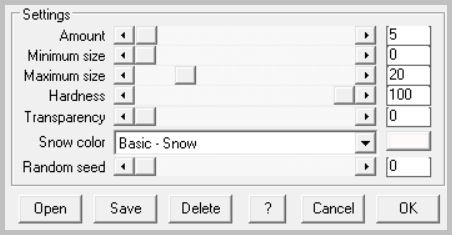
4.Efectos_ Complementos_ VM Natural_Speed
Valores por defecto
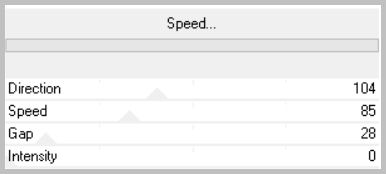
ETAPA 2 : Los rayos
1.Capas_ Duplicar
2.Efectos_ Complementos_ Italien Editor Effects_Raggi DI Luce
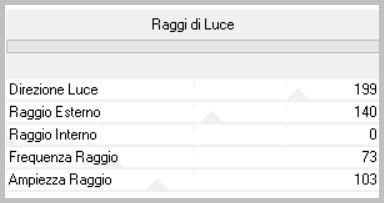
3.Edición_ Cortar
La capa estará en la memoria
4.Selecciones_ Cargar o guardar selección_ Cargar selección del disco
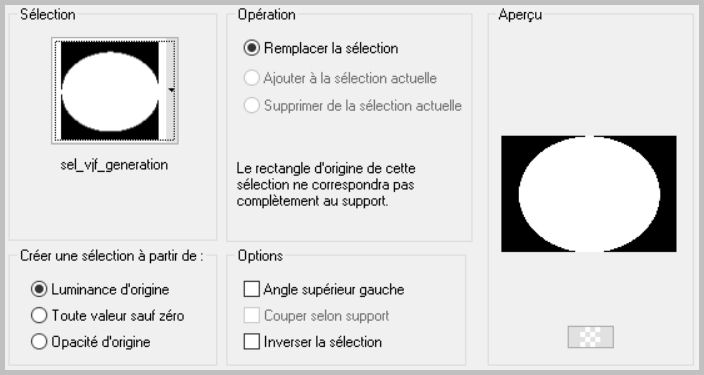
Edición_ Pegar en la selección
Selecciones_ Anular selección
5.Capas_ Modo de capas_ Multiplicar
ETAPA 3 : las perlas
1.Capas_ Nueva capa de trama
Selecciones_ Seleccionar todo
Activar la imagen disco
Edición_ Copiar
Edición_ Pegar en la selección
Selecciones_ Anular selección
2.Efectos_ Complementos_ Flaming Pear_Flexify 2
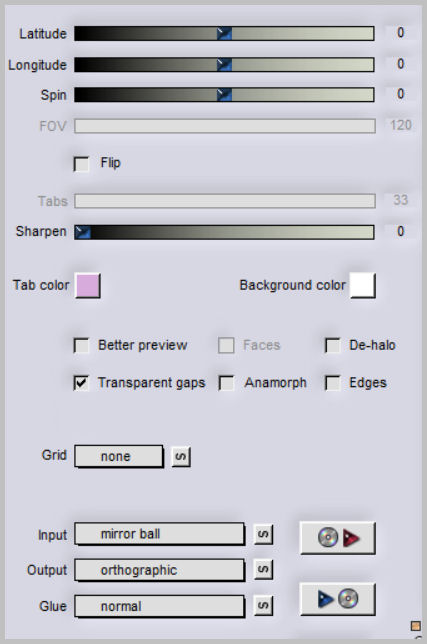
3.Efectos_ Complementos_ VM Natural_Lightburst
Valores por defecto
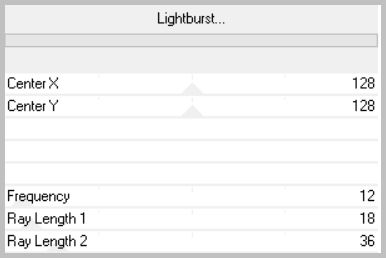
4.Imagen_ Cambiar de tamaño_ Redimensionar al 7%
Todas las capas sin seleccionar
Capas_ Modo de capas_ Luminosidad
5.Efectos_ Complementos_ Mura's Meister_Copies
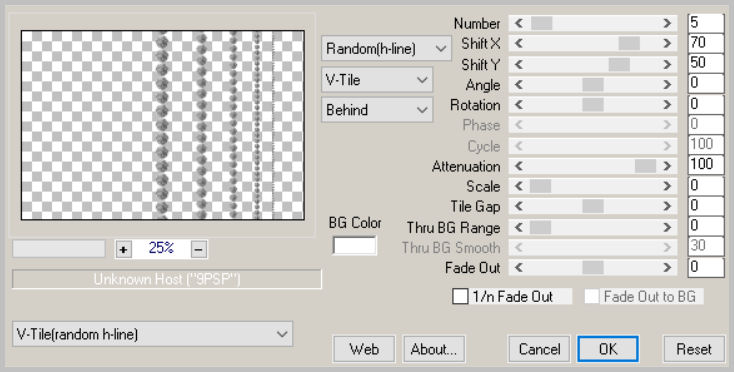
6. Activar la herramienta de selección_ Rectángulo_ Personalizada
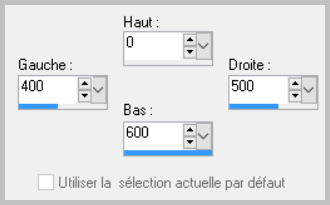
Edición_ Eliminar
Selecciones_ Anular selección
7.Capas_ Duplicar
Imagen_ Espejo
Capas_ Fusionar hacia abajo
8.Efectos_ Efectos Geométricos_ Círculo
Modo de borde_ Envolver
9.Selecciones_ Cargar o guardar selección_ Cargar selección del disco
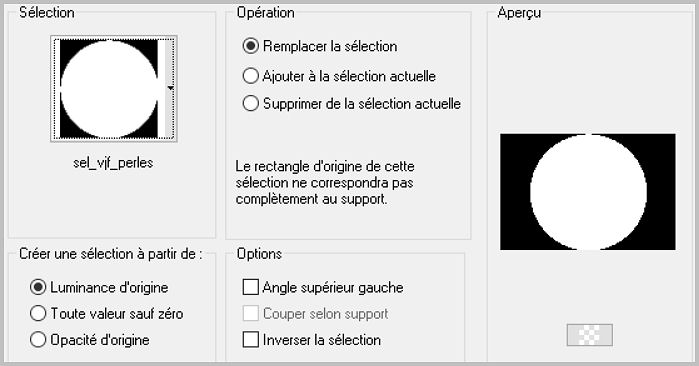
Edición_ Eliminar
Selecciones_ Anular selección
ETAPA 4 : la máscara
1.Capas_ Nueva capa de trama
Llenar con el color blanco
2.Capas_ Nueva capa de máscara_ A partir de una imágen

Capas_ Fusionar grupo
Capas_ Modo de capas_ Luminosidad Heredada
3.Imagen_ Cambiar de tamaño_ Redimensionar al 70%
Todas las capas sin seleccionar
4.Efectos_ Efectos de la Imagen_ Desplazamiento
Horizontal_ 0
Vertical_ -50
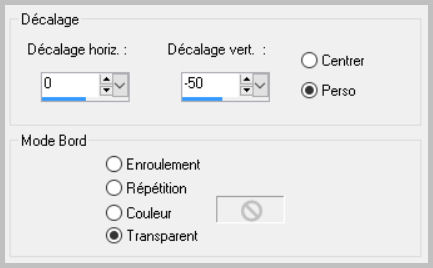
ETAPA 5 : El texto
1.Capas_ Nueva capa de trama
2.Activar la herramienta de selección_ Rectángulo_ Personalizada
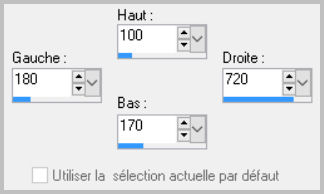
Activar el texto
Edición_ Copiar
Edición_ Pegar en la selección
Selecciones_ Anular selección
Capas_ Modo de capas_ Pantalla
ETAPA 6 : el título
1.Capas_ Nueva capa de trama
2. Activar la herramienta de selección_ Rectángulo_ Personalizada
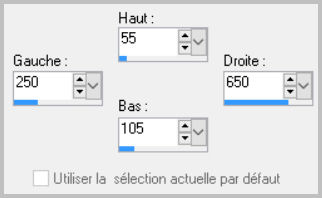
Activar el título
Edición_ Copiar
Edición_ Pegar en la selección
3. Efectos_ Efectos 3D_ Sombra en el color negro
0_0_10_40
Selecciones_ Anular selección
ETAPA 7 : el personaje
Activar el tube del personaje
Edición_ Copiar
Edición_ Pegar como nueva capa
Si es necesario redimensionarlo
Colocar en su sitio
Apicar una sombra
ETAPA 8 : el marco
- Capas_ Fusionar todo
Imagen_ Agregar bordes_ Simétrico_ 10 pixeles en el color blanco
2.Selecciones_ Seleccionar todo
Selecciones_ Modificar_ Contraer_ 10 pixeles
Selecciones_ Invertir
Selecciones_ Convertir selección en capa
Selecciones_ Anular selección
3.Efectos_ Efectos de Textura_ Mosaico antiguo
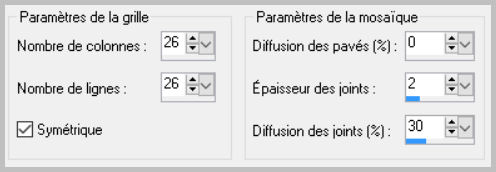
4.Efectos_ Complementos_ Mura's Seamless_Shift At Wave
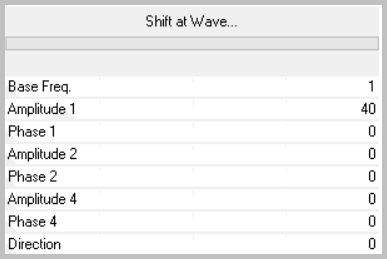
Imagen_ Espejo
5. Añadir vuestra firma en nueva capa
Capas_ Fusionar todo
Imagen_ Agregar bordes_ Simétrico_ 10 pixeles en el color blanco
Guardar en formato Jpg optimizado
Gracias por haberlo hecho o interpretado
Vérone
Este tutorial ha sido realizado por Vérone. Es una creación personal.
Cualquier parecido con otro no será mas que coincidencia.
Prohibido su uso o divulgación sin el previo consentimiento de su autora
Concepción y realización © veroreves 2015